Gradle 与 Kotlin/JVM 入门
最终更新: 2024/03/21
本教程演示如何使用 IntelliJ IDEA 和 Gradle 来创建一个控制台应用程序.
开始之前, 首先请下载病安装最新版本的 IntelliJ IDEA.
创建项目
- 在 IntelliJ IDEA 中, 选择 File | New | Project.
- 在左侧面板中, 选择 New Project.
-
输入新项目的名称, 如果需要的话, 修改它的位置.
选择 Create Git repository 选项, 可以将新项目添加到版本管理系统. 你也可以在创建项目之后再做.
-
在 Language 选项中, 选择 Kotlin.
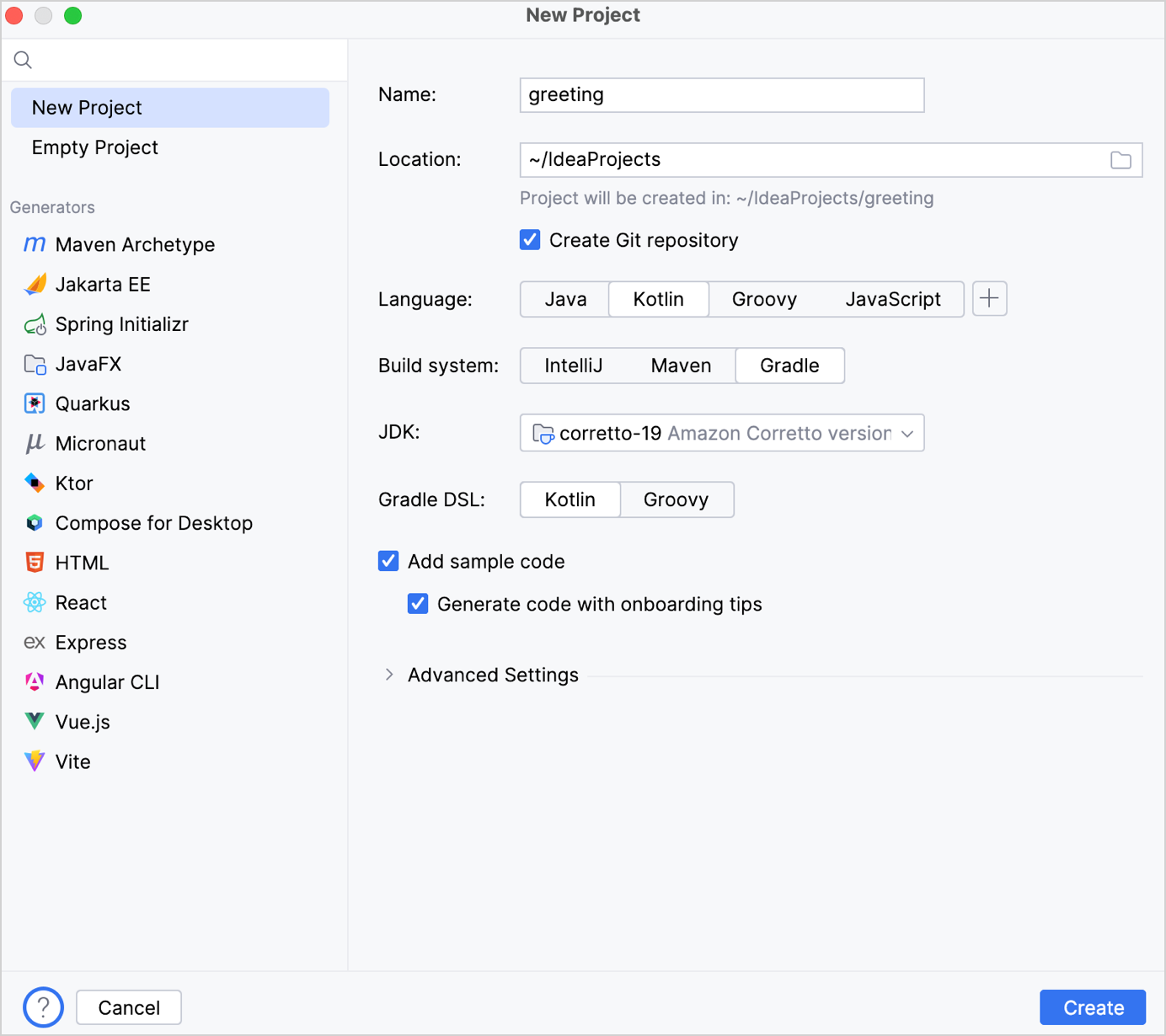
- 选择 Gradle 构建系统.
- 在 JDK list 选项中, 选择你的项目希望使用的 JDK.
- 如果在你的计算机上已经安装了 JDK, 但在 IDE 中没有定义它, 请选择 Add JDK, 并指定 JDK home 目录的路径.
- 如果在你的计算机上还没有安装需要的 JDK, 请选择 Download JDK.
- 在 Gradle DSL 选项中, 选择 Kotlin.
-
选中 Add sample code 选项, 创建一个文件, 其中包含一个
"Hello World!"示例程序.你也可以启用 Generate code with onboarding tips 选项, 向你的示例代码添加一些有用的注释.
- 点击 Create.
这样你就成功的创建了 Gradle 项目.
为你的项目指定 Gradle 版本
你可以在 Advanced Settings 中为你的项目明确指定 Gradle 版本, 可以使用 Gradle Wrapper, 也可以使用本地安装的 Gradle:
- 使用 Gradle Wrapper: 在 Gradle distribution 选项列表中, 选择 Wrapper. 取消 Auto-select 选择框, 并在 Gradle version 选项列表中, 选择你的 Gradle 版本.
-
使用本地安装的 Gradle: 在 Gradle distribution 选项列表中, 选择 Local installation. 对 Gradle location, 请指定你的本地 local Gradle 版本的路径.
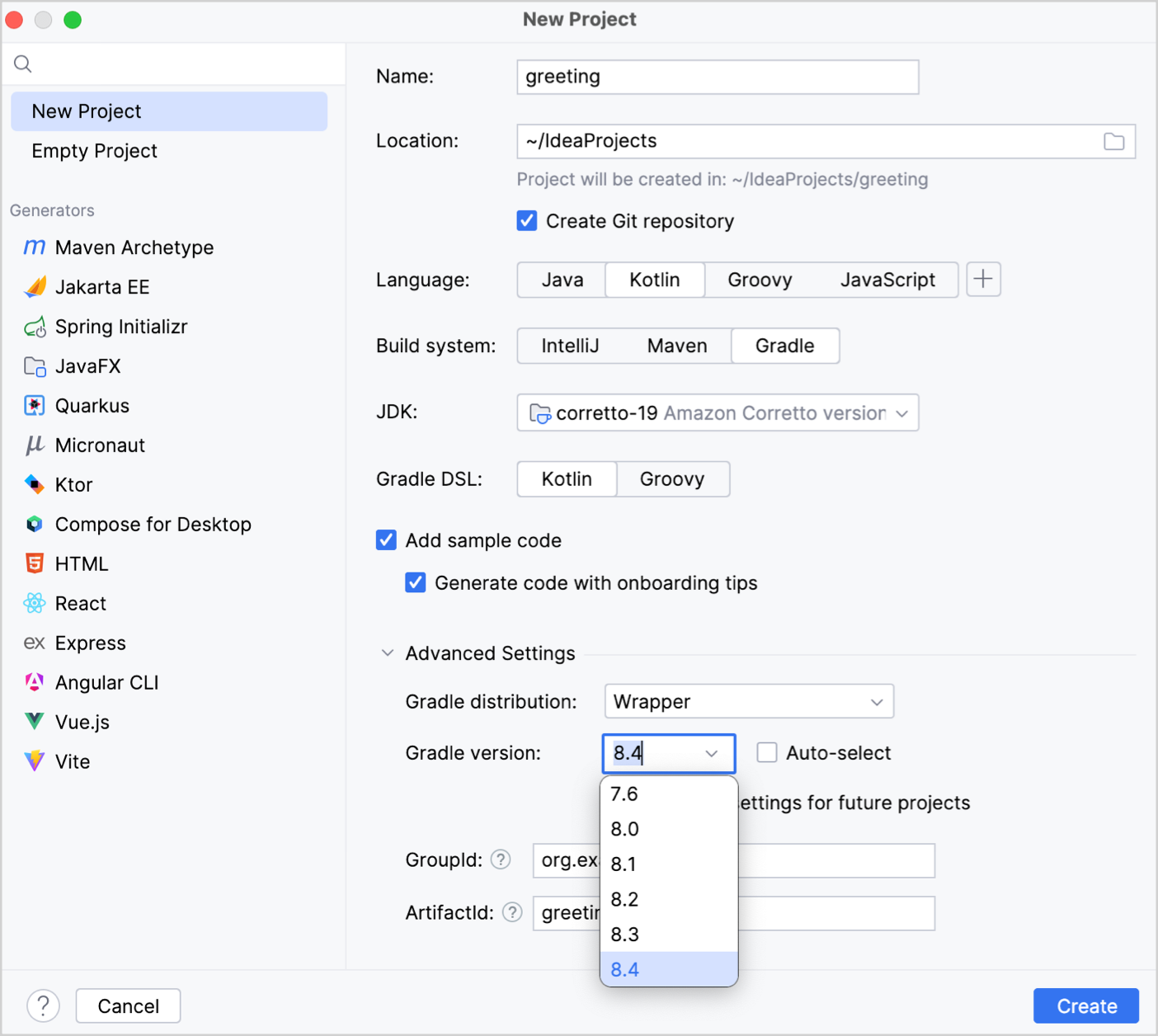
查看构建脚本
打开 build.gradle.kts 文件. 这是 Gradle 的 Kotlin 构建脚本, 包含 Kotlin 相关的 artifact 以及应用程序需要的其他部分:
// 下文中的 `KotlinCompile` task 需要这个 import
import org.jetbrains.kotlin.gradle.tasks.KotlinCompile
plugins {
kotlin("jvm") version "1.9.23" // 使用的 Kotlin 版本
application // Application plugin. 参见下文的 1️⃣
}
group = "org.example" // 公司名, 比如, `org.jetbrains`
version = "1.0-SNAPSHOT" // 构建后的 artifact 的版本
repositories { // 依赖项的下载源仓库. 参见 2️⃣
mavenCentral() // Maven Central Repository. 参见 3️⃣
}
dependencies { // 你想要使用的所有库. 参见 4️⃣
// 复制你在仓库中找到的依赖项名称
testImplementation(kotlin("test")) // Kotlin test 库
}
tasks.test { // 参见 5️⃣
useJUnitPlatform() // 用于测试的 JUnitPlatform. 参见 6️⃣
}
kotlin { // 扩展, 用于简化设置
jvmToolchain(17) // 生成的 JVM bytecode 的目标版本. 参见 7️⃣
}
application {
mainClass.set("MainKt") // 应用程序的 main class
}
- 1️⃣ Application plugin 支持构建 Java CLI 应用程序.
- 2️⃣ 参见 依赖项的下载源仓库.
- 3️⃣ Maven Central Repository. 也可以使用 Google 的 Maven repository, 或你的公司的私有仓库.
- 4️⃣ 参见 声明依赖项.
- 5️⃣ 参见 构建任务(Task).
- 6️⃣ 用于测试的 JUnitPlatform.
- 7️⃣ 参见 设置 Java 工具链.
你可以看到, Gradle 构建文件中还添加了几个 Kotlin 相关的 artifact:
-
在
plugins{}代码段中, 有kotlin("jvm")artifact – 这个 plugin 定义项目中使用的 Kotlin 版本. -
在
dependencies内, 有testImplementation(kotlin("test")). 详情请参见 设置测试库的依赖项. -
在依赖项之后, 有
KotlinCompile任务的配置代码段. 在这里你可以向编译器添加额外的参数, 来开启或禁用 Kotlin 的各种功能特性.
运行应用程序
打开 src/main/kotlin 目录中的 Main.kt 文件 .
src 目录包含 Kotlin 源代码文件和资源. Main.kt 文件包含示例代码, 打印输出 Hello World!.
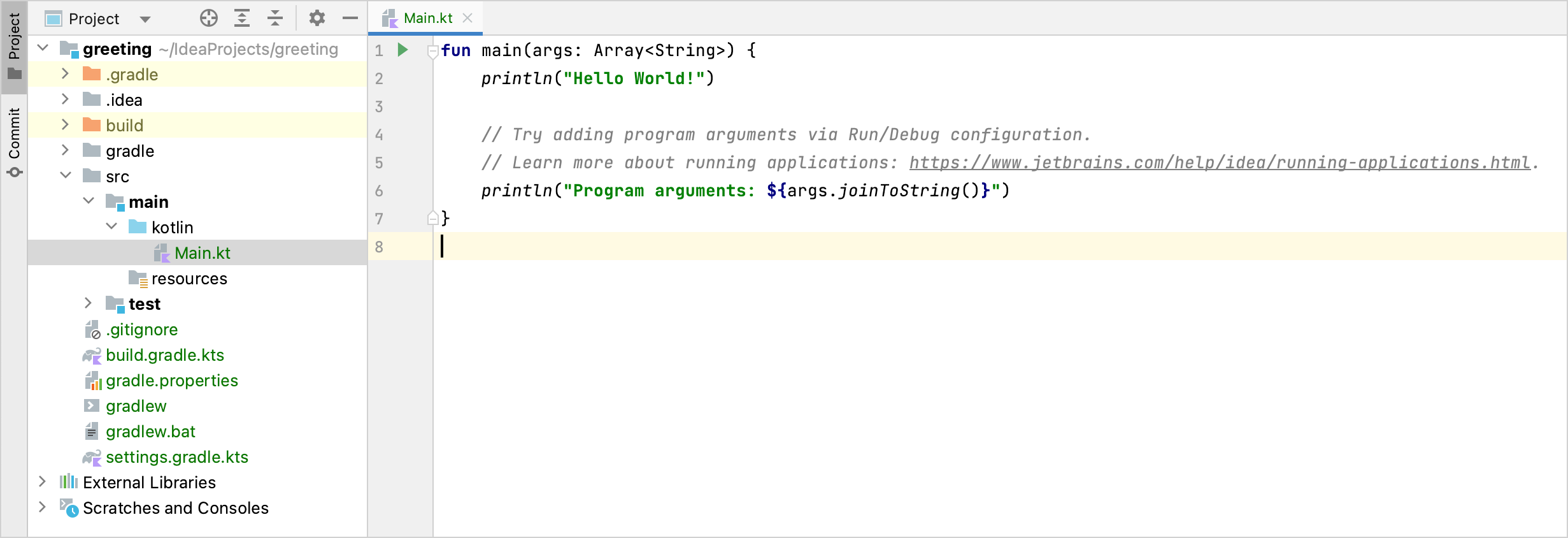
运行应用程序的最简单的方法是, 点击编辑器侧栏中的绿色 Run 图标, 然后选择 Run 'MainKt'.
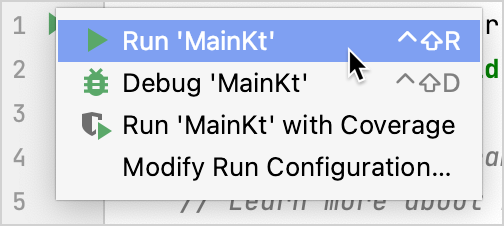
你可以在 Run 工具窗口看到结果.
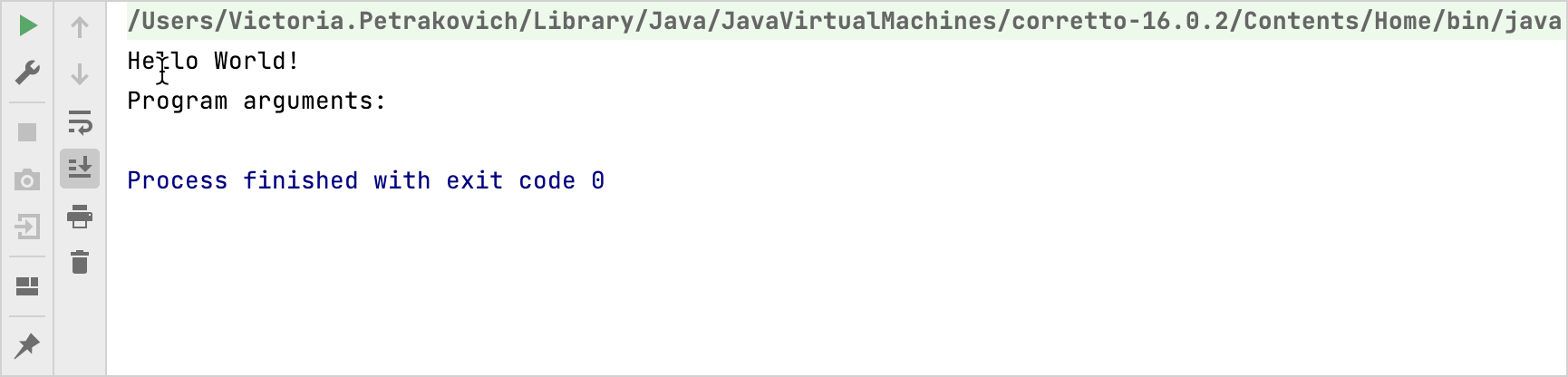
恭喜! 你成功的运行了你的第一个 Kotlin 应用程序.
下一步做什么?
学习: